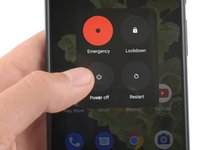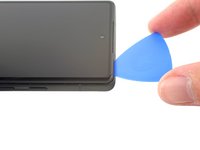Il est possible que cette traduction ne reflète pas les dernières mises à jour du tutoriel source. Aidez à mettre à jour la traduction ou bien consultez le tutoriel source.
Introduction
Ceci est un tutoriel prérequis seulement ! Ce tutoriel fait partie d’une autre procédure et n’est pas destiné à être utilisé seul.
Utilisez ce tutoriel pour démonter l’écran de votre Pixel 6a.
Ce dont vous avez besoin
-
-
Éteignez complètement votre téléphone et débranchez tous les câbles.
-
-
-
Jointure de l'écran : Cette jointure sépare l’écran du reste du téléphone. Ne pas faire levier sur cette jointure.
-
Jointure de la lunette : C’est là que le joint en plastique conçu pour protéger l’écran touche le châssis. Il est maintenu en place par des clips en plastique. C’est là que vous devez faire levier.
-
-
Outil utilisé dans cette étape :Clampy - Anti-Clamp$24.95
-
Tirez la poignée bleue vers l'arrière pour débloquer les bras de l'Anti-Clamp.
-
Faites glisser les bras par dessus le bord droit de votre téléphone.
-
Positionnez les ventouses près du milieu du bord droit du téléphone - une à l'avant et une à l'arrière.
-
Serrez les ventouses l'une contre l'autre pour les faire adhérer à l'appareil.
-
-
-
Tirez la poignée bleue vers l'avant pour verrouiller les bras.
-
Tournez la poignée dans le sens des aiguilles d'une montre de 360 degrés ou jusqu'à ce que les ventouses commencent à s'étirer.
-
Veillez à ce que les ventouses restent alignées l'une par rapport à l'autre. Si elles commencent à se désaligner, desserrez légèrement les ventouses et réalignez les bras.
-
-
-
Chauffez un iOpener et passez-le à travers les bras de l'Anti-Clamp de manière à ce qu'il repose sur le bord droit du téléphone.
-
Attendez une minute pour permettre à l'adhésif de se décoller et de former une ouverture.
-
Insérez un médiator sous le châssis de la l'écran lorsque l'Anti-Clamp crée un espace suffisamment grand.
-
Sautez les deux étapes suivantes.
-
-
-
Chauffez un iOpener et appliquez-le sur le bord droit de l’écran pendant deux minutes.
-
-
-
-
Appliquez une ventouse le plus près possible du milieu du bord droit de l'écran.
-
Tirez sur la ventouse avec une force forte et constante afin de créer un espace entre le joint et le châssis.
-
Insérez un médiator dans l'espace.
-
-
-
Tout en tirant sur la ventouse, faites pivoter le médiator vers le haut, pour former un angle prononcé.
-
Poussez délicatement le médiator tout en faisant levier, afin de le repositionner dans la jointure du joint.
-
-
-
Faites glisser le médiator sur le long du bord droit, pour ouvrir les clips en plastique fixant le joint au châssis.
-
Laissez le médiator dans le bord supérieur droit avant de passer à l'étape suivante.
-
-
-
Tournez le médiator le long du du coin supérieur droit du téléphone afin d'y ouvrir les clips.
-
Laissez le médiator dans le coin supérieur droit pour empêcher les clips de refermer.
-
-
-
Insérez un nouveau médiator dans l'espace que vous venez de créer.
-
Faites glisser le médiator le long du bord supérieur, pour détacher les clips.
-
-
-
Tournez le médiator le long du coin supérieur gauche du téléphone afin de détacher les clips.
-
Laisser le médiator dans le coin supérieur gauche pour empêcher les clips de refermer.
-
-
-
Insérez un nouveau médiator dans l'espace que vous venez de créer.
-
Faites glisser le médiator le long du bord gauche afin de défaire les clips.
-
Répétez la procédure de rotation et de découpe pour le bord restant.
-
-
-
Soulevez le bord droit de l'écran vers le haut et vers le côté gauche de l'appareil, comme pour ouvrir un livre.
-
Posez l'écran à l'envers et parallèlement au châssis, avant de continuer.
-
-
Outil utilisé dans cette étape :Tweezers$4.99
-
Utilisez une pincette pour plier le côté gauche du cache vers le haut. C'est ainsi que vous détachez le clip métallique.
-
Retirez le cache de la nappe d'écran.
-
-
-
Insérez la pointe d'un médiator en dessous du bord droit inférieur du connecteur à emboîter de l'écran, juste au dessus du trou de vis le plus proche.
-
Faites levier afin de déconnecter le connecteur à emboîter de l'écran.
-
Comparez votre nouvelle pièce de rechange à la pièce d’origine : vous devrez peut-être transférer les composants restants ou retirer les supports adhésifs de la nouvelle pièce avant de l’installer.
Pour remonter votre appareil, suivez ces instructions dans l’ordre inverse.
Votre réparation ne s'est pas déroulée comme prévu ? Essayez un diagnostic de base, ou demandez de l’aide sur notre Forum Google Pixel 6a.
Comparez votre nouvelle pièce de rechange à la pièce d’origine : vous devrez peut-être transférer les composants restants ou retirer les supports adhésifs de la nouvelle pièce avant de l’installer.
Pour remonter votre appareil, suivez ces instructions dans l’ordre inverse.
Votre réparation ne s'est pas déroulée comme prévu ? Essayez un diagnostic de base, ou demandez de l’aide sur notre Forum Google Pixel 6a.
Annulation : je n'ai pas terminé ce tutoriel.
Une autre personne a terminé cette réparation.
Merci à ces traducteurs :
93%
Ces traducteurs nous aident réparer le monde ! Vous voulez contribuer ?
Commencez à traduire ›